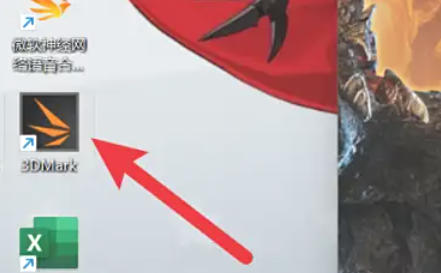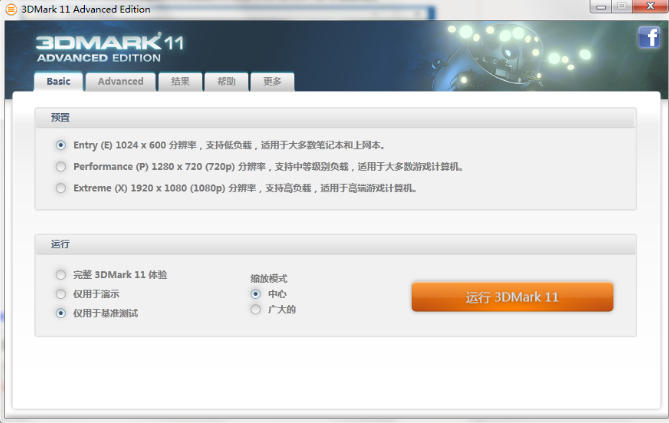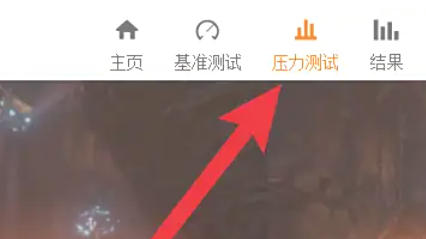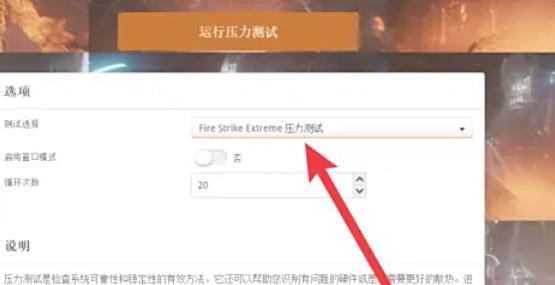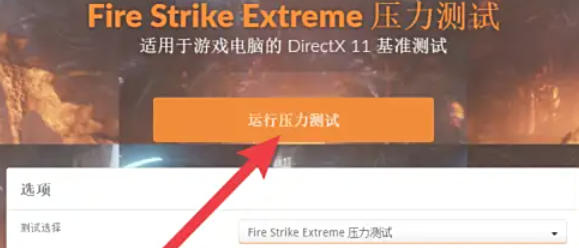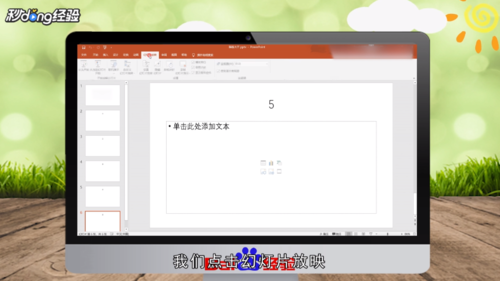3dmark如何测试游戏性能
时间:2025-11-20 | 作者: | 阅读:0或许有的朋友还不了解3dmark如何测试游戏性能,下面让心愿游戏为您带来答案哦,跟小编一起来看看吧。
3DMark 是一款专门为游戏玩家打造的性能测试的工具,很多小伙伴对于如何测试游戏性能,还不是很了解。本文为大家带来关于3dmark测试游戏性能的方法教程分享,快一起来看看吧!
3dmark如何测试游戏性能
第一步
双击桌面图标或从开始菜单打开3DMark。
第二步
主页 → 右上角“压力测试” → 选择“Fire Strike Extreme(FSE)压力测试”
第三步
点击 “Run” 后,测试将自动开始。
第四步
左上角显示当前帧率、帧时间、硬件温度。右下角有进度条和剩余时间。
第五步
帧率稳定性:若波动超过10%(如60FPS→50FPS→70FPS),说明硬件可能存在瓶颈。
温度警报:若显卡温度超过90℃或CPU超过85℃,需检查散热(见下文优化)。
第六步
获取测试结果
分数解读:
压力测试通过标准:稳定性≥97%(即帧率波动在3%以内)。
分数示例:
若FSE压力测试得分为 98.5%,表示硬件非常稳定,适合长时间游戏。
若得分 92%,需检查散热或降低超频设置。
上面是心愿游戏的小编为你带来的3dmark如何测试游戏性能,希望能帮到大家,更多相关的文章请收藏心愿游戏
来源:https://soft.3dmgame.com/gl/8015.html
免责声明:文中图文均来自网络,如有侵权请联系删除,心愿游戏发布此文仅为传递信息,不代表心愿游戏认同其观点或证实其描述。
相关文章
更多-

- 喜马拉雅客户端怎么设置开机自动运行
- 时间:2025-11-24
-
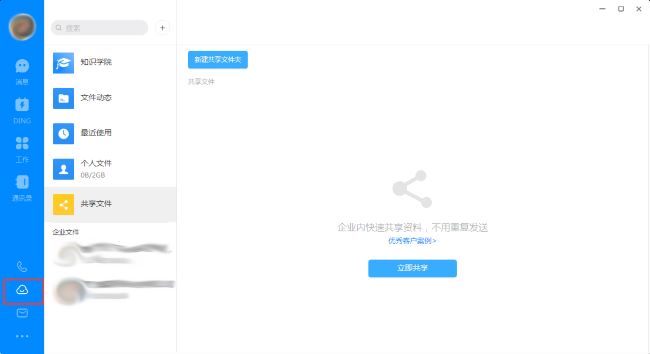
- 钉钉电脑版怎么创建共享文件夹
- 时间:2025-11-24
-

- 喜马拉雅客户端如何查看当前版本信息
- 时间:2025-11-24
-
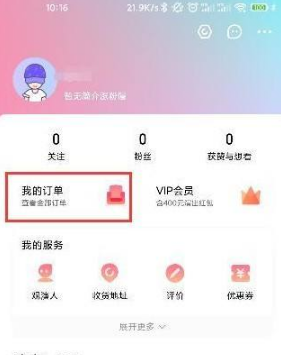
- 大麦票务怎么申请 大麦app申请退票教程
- 时间:2025-11-24
-
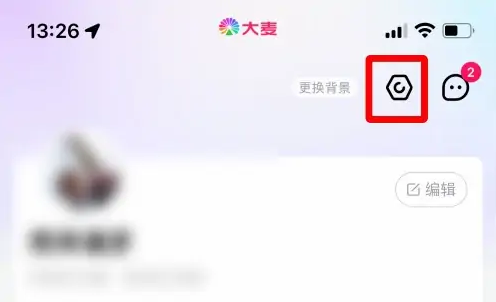
- 大麦app如何将微信支付放在*位 大麦APP绑定微信账号操作
- 时间:2025-11-24
-
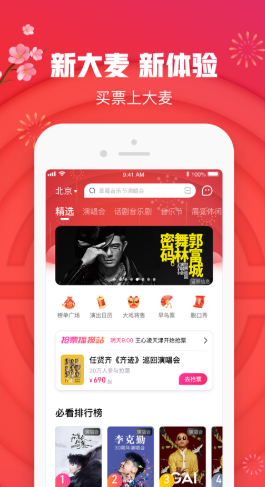
- 大麦app怎么扫码 操作方法介绍
- 时间:2025-11-24
-
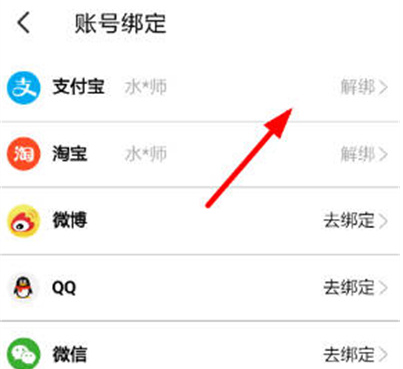
- 大麦app怎么设置免密支付 大麦app设置免密支付攻略
- 时间:2025-11-24
-
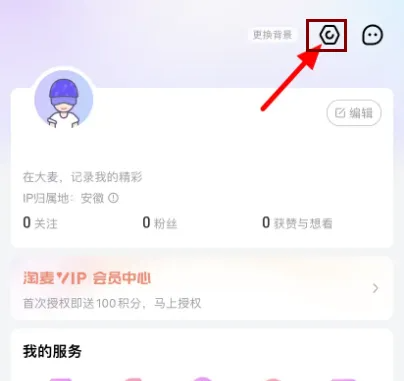
- 大麦app怎么解绑淘宝 大麦app解绑淘宝方法介绍
- 时间:2025-11-24
大家都在玩
大家都在看
更多-

- ppt怎么转换成word文档 转换成word文档方法
- 时间:2025-11-24
-

- 遗忘之海晶骸获取指南
- 时间:2025-11-24
-

- DNF狄瑞吉嵌合弓武器技能效果演示
- 时间:2025-11-24
-

- 炉石传说34.0.2酒馆战棋元素挂机流玩法攻略
- 时间:2025-11-24
-
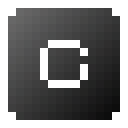
- 我的世界格雷科技社区版模头合成表大全
- 时间:2025-11-24
-

- 魔兽世界军团再临remix迦拉尔之角任务攻略
- 时间:2025-11-24
-

- 魔兽世界军团再临remix挣脱束缚任务攻略
- 时间:2025-11-24
-

- 冒险守护樱桃怎么样-樱桃介绍
- 时间:2025-11-24